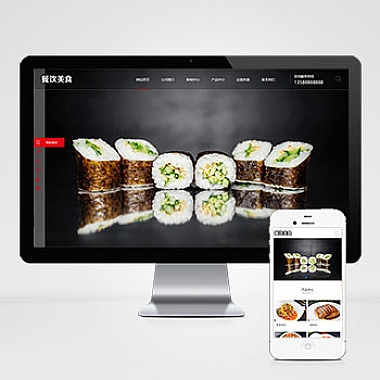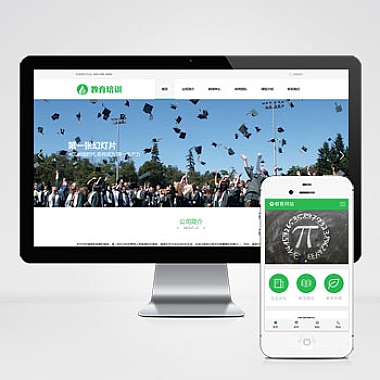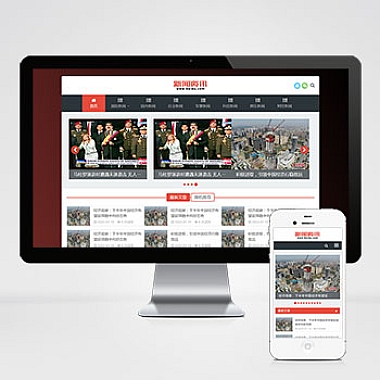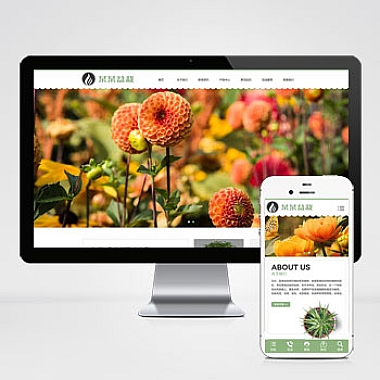css菜鸟教程
如果你是一个CSS初学者,想要快速上手并解决常见的布局问题,那么这篇教程将为你提供清晰的解决方案。我们将从简单的样式设置开始,逐步深入到布局和响应式设计,并通过实际代码示例来帮助你理解。
基础选择器与属性
你需要了解CSS的基础选择器和常用属性。例如,如何改变文本的颜色和字体大小。这是最基础的操作,但也是构建网页风格的重要部分。
css
/* 基础样式设置 */
body {
font-family: Arial, sans-serif;
color: #333;
background-color: #f4f4f4;
}
h1 {
color: #0056b3;
font-size: 24px;
}
p {
font-size: 16px;
line-height: 1.5;
}
上述代码设置了页面的基本字体、颜色和背景色,并调整了标题和段落的样式。通过这些简单的规则,你可以让网页看起来更加专业。
盒模型与布局
接下来,我们学习CSS中的盒模型以及如何使用它来进行页面布局。盒模型包括内容区域、内边距(padding)、边框(border)和外边距(margin)。以下是几种常见的布局方式:
浮动布局
浮动曾经是实现多列布局的主要方法之一。虽然现在Flexbox和Grid更为流行,但了解浮动仍然很有价值。
css
/* 浮动布局示例 */
.container {
width: 80%;
margin: 0 auto;
}
.col {
float: left;
width: 30%;
margin-right: 5%;
}
.col:last-child {
margin-right: 0;
}
.clearfix::after {
content: "";
display: table;
clear: both;
}
Flexbox布局
Flexbox是一种更现代的布局模式,能够更轻松地对齐和分布空间。
css
/* Flexbox布局示例 */
.flex-container {
display: flex;
justify-content: space-between;
}
.flex-item {
flex: 1;
margin: 10px;
}
响应式设计
我们需要确保我们的设计在不同设备上都能良好显示。这可以通过媒体查询来实现。
css
/* 响应式设计示例 */
@media (max-width: 600px) {
.col {
float: none;
width: 100%;
margin-right: 0;
}
.flex-container {
flex-direction: column;
}
}
以上就是从基础到进阶的CSS学习路径。希望这些示例能帮助你更好地理解和应用CSS。继续实践,你会发现自己很快就能创建出令人印象深刻的网页设计。